CAD图形的放大操作方法
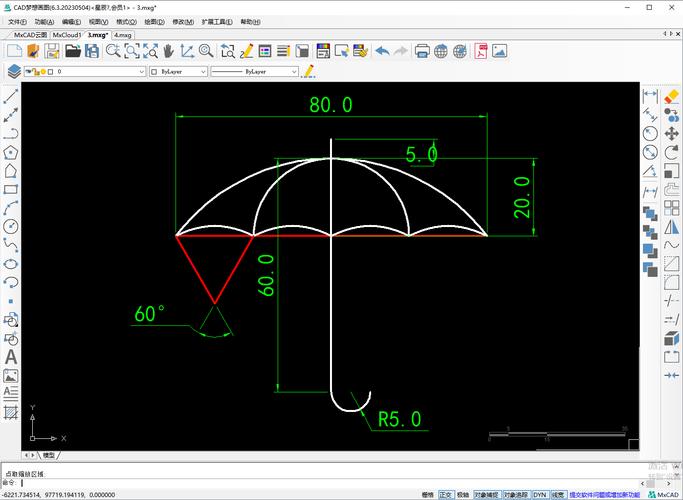
本文概述:CAD图形的放大操作是设计师经常需要进行的一项基本操作,它不仅帮助用户更详细地查看图纸中的细节,还可以提高绘图的精确性。在CAD软件中,放大图形是一项非常简单且直观的功能,但为了方便用户掌握,更好的优化设计流程,我们将在本文中详细介绍各种不同情况下的放大方法及其应用场景。
在使用CAD软件进行设计时,通常会面对复杂的图纸和细节繁多的元素,这时对图形进行***放大***就显得尤为重要。首先,需要了解的是软件提供的基本放大工具,包括鼠标滚轮、放大命令,以及视图窗口导航等。一开始接触CAD的用户可能并不太熟悉这些工具,因此从鼠标滚轮这种最简单的方式说起:绝大多数CAD软件都支持通过滚动鼠标滚轮来平滑地调整视图的显示比例。向上滚动会***放大视图***,而向下滚动则缩小视图。这种方法快捷方便,但对于一些精确操作或比例控制可能无法满足专业需求。除了鼠标滚轮,常用的“***Zoom命令***”也很有必要掌握。输入命令“ZOOM”后,用户可以利用不同的选项来实现多样化的放大功能。例如,“Zoom Extents”能让整个图纸完全适应屏幕,使所有内容一览无余,而“Zoom Window”则允许通过选择一个特定区域来放大该部分,非常适合查看某一局部细节。还有“Zoom Previous”,它可以帮助设计者快速返回到上一视图状态,这对于反复比较不同放大比例下的效果很有帮助。在CAD操作中,有时可能需要针对某个对象进行精准的***放大操作***,这时可以利用“Zoom Object”命令。该命令允许用户选择具体目标,然后自动调整视图以便于该目标最佳呈现,这是一种非常高效的查看方式,在处理复杂工程图时尤其便利。除了这些直接的命令式操作,CAD软件还提供多种视图操控工具,比如视图窗口中的导航栏。有些软件版本在界面右侧或底部提供了一整套的视图工具按钮,包括“Pan”、“Orbit”和“Zoom”等,这些工具不仅可以单独使用,还可以组合应用来达到最理想的视图控制效果。导航栏中的按钮通常带有快捷键提示,在长时间使用中,可以帮助设计师更迅速地完成相应操作。对于高级用户,他们可能会尝试在***自定义界面***中加入脚本或插件,以实现更具个性化的放大操作。通过编写LISP或Python脚本,用户可以创造出更符合自身工作流的工具,如自动调整视图比例、连续放大缩小循环等。这种方法具有极高的灵活性,对于那些频繁需要进行深入细节检查的设计师来说,将成为不可或缺的利器。最后,需要强调的是,尽管放大功能能提供极佳的视觉体验和细节表现,良好的设计习惯同样重要。合理安排视图缩放比例,不仅能够提高工作效率,还可避免因为过度聚焦于小细节而忽视了整体布局。因此,设计师应当在放大操作中保持一种均衡的视角,把握好宏观与微观的协调关系。总之,CAD图形的放大操作方法多种多样,各具特色。无论是基础的鼠标滚轮调整、新手常用的Zoom命令,还是专业水平的视图工具组合与自定义界面开发,用户都可以根据具体需求选择适合的方法。通过正确运用这些技术,设计师们将能够更有效地执行项目任务,并创造出更加精美的图纸作品。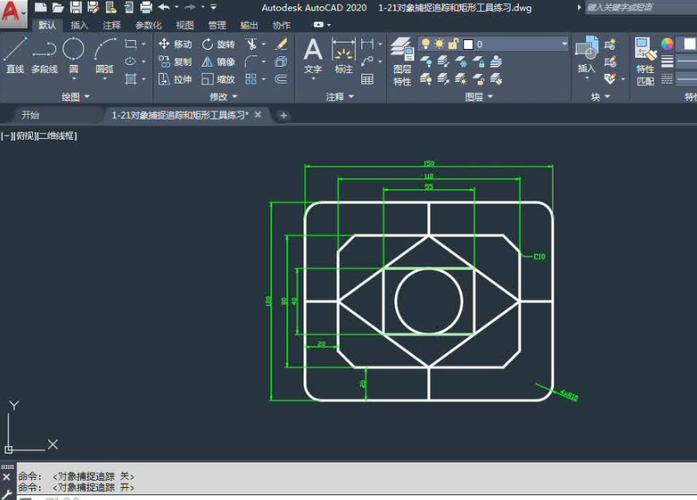
BIM技术是未来的趋势,学习、了解掌握更多BIM前言技术是大势所趋,欢迎更多BIMer加入BIM中文网大家庭(http://www.wanbim.com),一起共同探讨学习BIM技术,了解BIM应用!
相关培训